Comemore o Evento Gaiden com avatares de VTuber do Apex Legends™
Participe da diversão fazendo o download dos avatares de VTuber do Octane, Bangalore e Mirage!

Evento Gaiden – Anúncio de VTuber
Inicie sua história épica no Apex Legends: Evento Gaiden e convoque sua lenda interior com a introdução de 40 itens cosméticos limitados ao evento. Mas não é só isso!
Três das suas Lendas favoritas agora estão disponíveis como avatares de VTuber para que você participe da diversão como nunca!
Escolha entre os visuais "Pernas de Marinheiro" do Octane, "Homem Marcado" do Mirage, ou o visual de prestígio "Comandante Apex" da Bangalore!
Cada avatar de VTuber vem com exclusivas expressões, animações, sobreposição de interface e emotes, para que você se expresse como uma Lenda de verdade!
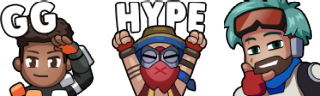
Para começar, siga as instruções abaixo ou assista a um tutorial completo neste vídeo.
- Escolha seu avatar de VTuber e faça download do arquivo .zip
- Em cada arquivo .zip você encontrará um PDF contendo instruções detalhadas sobre como instalar seu VTuber. Você também pode seguir as instruções abaixo.
Estes avatares do Apex Legends estão disponíveis para todo mundo ao fazer streaming, criar conteúdo e mais.
Instruções de configuração de VTuber do Apex Legends
Requisitos de Sistema:
- Vtube Studio (disponível gratuitamente pelo Steam)
- Webcam USB ou dispositivo iOS compatível com câmera funcional
Instruções:
1. Faça o download de qualquer um dos arquivos zip acima contendo avatares de VTuber do Apex Legend:
2. Extraia o conteúdo do arquivo zip para o seguinte diretório: <Steam-VTubeStudio.exe-Path>/Vtube Studio_Data/StreamingAssets/Live2DModels
3. Inicie o programa Vtube Studio
4. Clique no ícone circular com formato de pessoa, no canto esquerdo superior da tela, para selecionar seu avatar de VTuber do Apex Legends a partir da lista de modelos instalados
5. Se estiver usando a webcam do PC:
- Clique no ícone circular da engrenagem no lado esquerdo da tela; depois, clique no ícone da Câmera na nova barra de menu no topo da tela.
- A partir dali, use o menu à esquerda para selecionar e configurar sua webcam para o rastreamento facial.
6. Se estiver usando um dispositivo iOS compatível para rastreamento facial avançado:
- Faça o download do aplicativo Vtube Studio no seu dispositivo iOS
- No programa Vtube Studio do PC, clique no ícone circular da engrenagem no lado esquerdo da tela; depois, clique no ícone idêntico de engrenagem na nova barra de menu no topo da tela.
- Usando o menu de Configurações de Conexão, clique em "Iniciar Servidor" e copie/escreva o número da Porta e o número IPv4 na tela "Exibir Lista de IPs"
- No aplicativo Vtube Studio do dispositivo móvel, clique no ícone circular da engrenagem no lado esquerdo da tela; depois, clique no ícone idêntico de engrenagem na nova barra de menu no topo da tela.
- Role para baixo até o menu "Transmitir para PC" e certifique-se de que as opções "Conectar com PC" e "Modo Streaming" estão ativadas.
- Insira os números do IP e da Porta do seu PC e clique em "Localizar Servidor"
Agora você pode usar atalhos padrão do teclado numérico para alternar entre acessórios especiais e expressões faciais, tirar fotos como seu avatar de VTuber do Apex Legends ou até importar a tela do Vtube Studio para o OBS para transmissão como seu avatar de VTuber do Apex Legends!
Carregando avatares de VTuber no OBS
(Observação: estas instruções são formatadas especificamente para uso com o software de streaming/captura de tela OBS, mas podem ser aplicadas de modo geral a outros aplicativos de streaming/captura de vídeo.)
Método 1 – Chroma Key
- Primeiro, certifique-se de que o VTube Studio está em execução e que o seu avatar de VTuber já está ativo.
- No OBS, clique em + sob "Fontes", e depois selecione "Captura de jogo". Dê o título que preferir e clique no botão OK.
- Na tela de Propriedades que será exibida para a sua nova fonte de Captura de jogo, selecione a opção de Modo para "Capturar janela específica" e então mude a opção de Janela para "[Vtube Studio.exe]: VTube Studio". Clique no botão OK e seu avatar de VTuber deve aparecer na tela, com uma camada de plano de fundo visível.
- Clique com o botão direito na fonte de Captura de jogo na janela Fontes e selecione "Filtros".
- Clique no sinal de + no canto inferior da janela Filtros que se abriu e selecione "Chroma Key".
- A partir daí, você pode ajustar a cor que o seu filtro Chroma Key está filtrando ou manter as configurações originais. Estas opções dependem das cores que o seu avatar de VTuber possa ter em seu corpo e que você não queira filtrar.
Método 2 – Plano de fundo transparente no Vtube Studio
- Siga os passos acima até a etapa 3 para importar seu avatar de VTuber no OBS com um plano de fundo visível como fonte de Captura de jogo.
- Na janela Fonte, Clique duas vezes na fonte e certifique-se de que a opção "Permitir transparência" está ativada. Clique em OK.
- No Vtube Studio, clique no botão circular com a pilha de fotos no lado esquerdo da tela (o segundo botão na lista do menu) e role para selecionar a opção de plano de fundo "Seletor de Cores".
Método 3 – Webcam virtual
Os 2 métodos acima farão com que os botões de menu do Vtube Studio continuem visíveis no seu stream, se você clicar neles durante a transmissão. Se quiser se certificar de que esses botões nunca fiquem visíveis, este método é o ideal.
- No Vtube Studio, navegue até o botão de Configurações no lado esquerdo e selecione o ícone da Câmera no novo menu que será exibido no topo da tela.
- Role para baixo no lado direito até ver "Configuração da Webcam Virtual". Então, ative a opção "Ativar webcam virtual".
- No OBS, vá para o menu Fontes, clique no ícone + e adicione um novo Dispositivo de captura de vídeo.
- Dê a ele o nome que quiser e clique no botão OK. Navegue até as opções do dispositivo e selecione "VtubeStudioCam". Clique em OK.
- Clique duas vezes na fonte "Dispositivo de captura de vídeo" na tela da fonte para abrir a janela de propriedades da fonte. Nela, configure a opção de resolução para corresponder à resolução nativa do monitor em que o Vtube Studio está aberto no momento.
- Clique com o botão direito em "Dispositivo de captura de vídeo" na janela Fontes e selecione "Filtros".
- Clique no sinal de + no canto inferior da janela Filtros que se abriu e selecione "Chroma Key".
- A partir daí, você pode ajustar a cor que o seu filtro Chroma Key está filtrando ou manter as configurações originais. Estas opções dependem das cores que o seu avatar de VTuber possa ter em seu corpo e que você não queira filtrar.
Jogue Apex Legends de graça* agora no PlayStation® 4, PlayStation® 5, Xbox One, Xbox Series X|S, Nintendo Switch™ ou no PC pelo aplicativo da EA, o Origin™ e o Steam.
Siga Apex Legends no Twitter e Instagram, inscreva-se no nosso canal do YouTube e confira nossos fóruns.
Inscreva-se hoje mesmo na nossa newsletter e receba por e-mail as últimas notícias, atualizações, conteúdo de bastidores, ofertas exclusivas e muito mais de Apex Legends (além de outras notícias, produtos, eventos e promoções da EA).
Este anúncio pode mudar de acordo com a resposta da comunidade e o desenvolvimento e evolução constantes do nosso serviço ao vivo. Nós sempre buscamos manter a nossa comunidade o mais informada possível. Para saber mais, veja as atualizações do serviço online da EA em https://www.ea.com/pt-br/service-updates.
*Pode ser necessário ter uma conta e uma inscrição na plataforma aplicável (vendidas separadamente). Requer conexão contínua com a internet e uma Conta EA. Há restrições etárias. Inclui compras no jogo.

